Intermédiaire
8 minutes
Créez des effets artistiques avec les filtres Photoshop
On peut utiliser des filtres pour retoucher ou sublimer nos photos. Là encore, Photoshop nous offre un panel de filtres que l’on a plus qu’à appliquer pour obtenir des effets surprenants en un clic, quelques clics pour ajuster l’effet. On peut appliquer des effets artistiques donnant l’apparence d’un croquis, d’une toile peinte à l’huile, voir peinte aux couteaux. Il est tout à fait possible de créer toutes sortes de rendus dans la galerie des filtres. Les effets sont très faciles à appliquer.
L’effet s’applique par le biais d’une boite de dialogue, que l’on trouve dans l’onglet Filtre, puis Galerie de filtres. En un seul clic, on obtient l’effet, et il y a peu d’options pour ajuster l’effet. Les masques sont applicables aux effets, ce qui nous permet d’obtenir seulement une partie de l’effet. Ou option B, sélectionner une zone à l’aide d’un outil de sélection et ensuite appliquer l’effet.
Certains filtres fournis par des développeurs tiers sont disponibles sous forme de modules externes. Une fois installés, ces filtres externes s’affichent au bas du menu Filtre. Une fois installés, ces filtres importés s’affichent au bas du menu Filtre. Là encore, on peut obtenir d’incroyables effets à porter de main.
Les filtres dynamiques, appliqués à des objets dynamiques, vous permettent d’utiliser des filtres de manière non destructrice. C’est à dire que les filtres peuvent être modifiés à n’importe quel moment, les derniers réglages sont visibles dans la boîte de dialogue des filtres.
La boite de dialogue
La Galerie de filtres offre plusieurs types de filtres d’effets spéciaux. Sous chaque rubrique (Artistiques, Contours, Déformation, Esquisse Esthétiques, Texture) on retrouve plusieurs effets composés de seulement quelques options, très faciles d’emplois. Il n’y a plus qu’à doser l’effet selon ses préférences.
On a la possibilité d’appliquer plusieurs filtres en même temps, d’activer ou de désactiver l’effet d’un filtre pour observer l’impact de ce dernier. Il est d’ailleurs possible de réinitialiser les options d’un filtre et de modifier l’ordre des filtres appliqués.
Quand on est satisfait, il n’y a plus qu’à cliquer OK, et la boite de dialogue se ferme pour appliquer l’effet au calque.
Remarques
- Les filtres s’appliquent au calque actif sélectionné, et visible, dans l’espace de travail.
- Pour appliquer un filtre à une zone d’un calque, il faut sélectionner la zone à l’aide des outils de sélection.
- Les filtres ne peuvent pas être appliqués en mode Bitmap ou Couleurs indexées.
- Certains filtres fonctionnent uniquement avec des images RVB.
- Tous les filtres peuvent être appliqués à des images 8 bits.
- Si vous n’avez pas assez de mémoire vive disponible pour le calcul d’un effet de filtre, un message d’erreur risque de s’afficher.
Astuces
- Dupliquer le calque qui doit recevoir le filtre,
- Échanger l’ordre des filtres,
- Décocher l’œil, pour visualiser l’impact du filtre,
- Réduire l’opacité du calque permet d’atténuer l’effet,
- Changer le mode de fusion, du calque (avec filtre), peut obtenir des effets intéressants,
- Faire des tests, avec différentes couleurs, peuvent nous faire obtenir des effets surprenants,
- Testez et amusez-vous !
Voici deux vidéos, où j’ai principalement utilisé la boîte de dialogue des filtres, pour vous donner quelques idées sur son utilisation et vous encourager à l’utiliser.
Partager

ALEXANDRE DE VRIES
Retoucheur photo et Formateur
Je suis retoucheur photo pour les studios photo et créateur d’images pour les agences de publicité. Je suis un grand fan de Photoshop et de montage photo.
J’ai créé le site La Retouche photo pour aider les photographes, et surtout pour partager ma passion avec les passionnés.

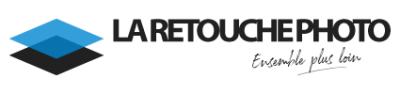

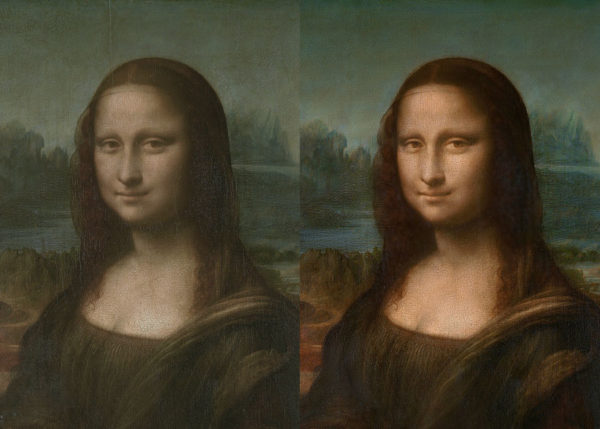





Bonjour Alexandre, J’ai avec beaucoup de plaisir trouvé sur le web ta série de cours sur la retouche photo avec PhotoShop. Je m’intéresse personnellement, a titre d’amateur retraitée, a ce sujet pour mes loisirs d’aquarelliste ou de dessins au pastel ainsi que pour faire des montages diaporama comme souvenirs de voyages ou pour des amis. Comme je ne retire aucun revenu de ce passe-temps, je me suis orientée vers le logiciel PaintShopPro de Corel qui s’approche de PhotoShop. Paint Shop offre de nombreux tutoriels en englais mais bien que je connais assez bien cette langue, mon logiciel est paramétré pour le français et il devient assez difficile de passer d’une langue a l’autre lorsqu’il s’agit de comprendre les termes techniques utilisés pour l’explication du tutoriel. En écoutant tes cours sur vidéos j’ai cru pouvoir progressé dans mon apprentissage de la retouche photo mais je me suis vite rendu compte que d’un logiciel a l’autre souvent les termes utilisés sont différents (ex.: dans le vidéo 7 sur la galerie des filtres, dans Paint Shop on ne parle pas de filtres, je crois qu’on utilise l’expression effets. Je n’ai pu non plus transformer la copie de l’image que j’avais choisie en deux couleurs (le noir et le jaune dans ton cours).
Voici donc, après une si longue introduction, ma question : Existe-t-il des articles en français comparant les terminologies des deux logiciels et qui donnent les termes équivalents ou l’absence d’une fonction dans l’un des logiciels (probablement PaintShop). Peut-être aussi connaîtrais-tu des tutoriels en français qui se rapprocheraient du magnifique travail de vulgarisation que tu fais avec PhotoShop.
Merci d’avoir pris le temps de me lire et au plaisir de recevoir ta réponse. Lise du Québec.
Bonjour Lise, tout d’abord merci pour ton retour très positif qui fait plaisir à lire.
Alors il est vrai que Photoshop est le logiciel reconnu dans le domaine du traitement photo et du montage photo. Il est d’ailleurs le plus utilisé par les professionnels. Voilà aussi pourquoi on ne peut pas retrouver toutes les fonctionnalités sur les autres logiciels photo. Il est très puissant et ses outils son nombreux et diversifiés. Les tutos que je dévoile exploite certaines techniques qu’il est tout à fait possible de reproduire, ou du moins en partie, sur certains logiciels (les plus puissants). En revanche, il faut aborder le traitement autrement pour trouver l’équivalent en terme d’outil et de réglage. Pour cela, il faut très bien connaître le logiciel et partir à la découverte de celui-ci en testant toutes les fonctionnalités. Paintshop reste assez limité, peut-être devrai-tu essayer Pixlr Editor. Il est gratuit et accessible en ligne, c’est celui que je recommande jusque là. J’ai d’ailleurs fait un article vidéo là-dessus. Pour finir, si j’ai d’autres retours sur Paintshop je ferai peut-être des tutos sur celui-ci. N’oublie pas que Photoshop est gratuit pendant 30 jours, c’est déjà pas mal pour le tester.
J’espère avoir répondu à ta question, sinon n’hésite pas à revenir. 😉
quand je veux utiliser certains filtres une fenêtre s’ouvre » impossible d’allouer d’autres juxtapositions virtuelles »
de plus la galeries de filtres est vide et même message.
j’utilise photoshop classic par abonement
merci de venir à mon secours
roland